MacBook Pro akumulatora uzlādēšana
Akumulators jūsu MacBook Pro datorā tiek uzlādēts katru reizi, kad MacBook Pro tiek pievienots pie strāvas.

Uzlādējiet akumulatoru. Savienojiet savu MacBook Pro ar elektrības kontaktligzdu — izmantojiet komplektācijā iekļauto kabeli, lai savienotu MagSafe 3 portu jūsu Mac datorā ar USB-C barošanas adapteri. Varat arī uzlādēt savu MacBook Pro, izmantojot ārēju monitoru, kas atbalsta USB Power Delivery — savienojiet USB-C uzlādes kabeli ar monitoru un vienu no Thunderbolt (USB-C) portiem jūsu Mac datorā. Lai vairāk uzzinātu par adapteriem un kabeļiem, kas ieteicami jūsu MacBook Pro datoram, skatiet Apple Support rakstu Use a power adapter with your Mac.
Piezīme. Varat ātri uzlādēt savu MacBook Pro datoru līdz pat 50 procentiem aptuveni 30 minūtēs. Lai ātri uzlādētu 14 collu MacBook Pro datoru, izmantojiet 96W USB-C strāvas adapteri ar iekļautu USB-C un MagSafe 3 kabeli vai saderīgu USB-C uzlādes kabeli, piemēram, 240 W USB-C uzlādes kabeli (var iegādāties atsevišķi). Lai ātri uzlādētu MacBook Pro, izmantojiet 140W USB-C strāvas adapteri ar USB-C un MagSafe 3 kabeli vai saderīgu USB-C uzlādes kabeli, piemēram, 240W USB-C uzlādes kabeli (var iegādāties atsevišķi).
Parādiet akumulatora statusu izvēlnes joslā. Pievienojiet ikonu izvēlnes joslā, lai varētu ātri apskatīt informāciju par akumulatoru un atvērt izvēlni Battery settings. Sadaļā System Settings noklikšķiniet uz Control Center, tad labajā pusē pārejiet uz Battery un noklikšķiniet uz Show in Menu Bar. Varat arī izvēlēties izvēlnes joslā parādīt akumulatora uzlādes līmeni procentos.
Pielāgojiet akumulatora iestatījumus. Izvēlnē System Settings varat iestatīt dažādas akumulatora iespējas.
Funkcija Optimized Battery Charging. Šī funkcija palīdz samazināt akumulatora nolietošanos un uzlabot tā lietošanas ilgumu, iepazīstot jūsu ikdienas lādēšanas rutīnu. Tā nelādē akumulatoru pāri 80 %, ja paredzams, ka pieslēgsit datoru uzlādei uz ilgāku laiku, un cenšas uzlādēt akumulatoru, pirms atslēdzat datoru no strāvas. Izvēlnes System Settings sānjoslā noklikšķiniet uz Battery, noklikšķiniet uz

Režīms Low Power Mode: Šī opcija samazina enerģijas patēriņu, un tāpēc tā ir laba opcija, kad ceļojat vai ilgstoši esat projām no barošanas avota. Sadaļas System Settings sānu joslā noklikšķiniet uz Battery, tad izvēlieties Low Power uznirstošajos logos “On battery” vai “On power adapter” vai izvēlieties opciju uznirstošajā logā Low Power Mode.
Režīms High Power Mode. Pieejams MacBook Pro datoriem ar M4 Pro vai M4 Max. High Power Mode ļauj ventilatoriem jūsu Mac darboties ar lielāku ātrumu, lai nodrošinātu maksimālu sniegumu intensīvas slodzes laikā. Sadaļas System Settings sānu joslā noklikšķiniet uz Battery, tad izvēlieties High Power uznirstošajos logos “On battery” vai “On power adapter”. Kad izmantojat MacBook Pro datoru ar M4 Pro lielas jaudas režīmā un vēlaties izmantot barošanas adapteri, izvēlieties 96W USB-C barošanas adapteri vai 140W USB-C barošanas adapteri, lai nodrošinātu vislabākos rezultātus.
Piezīme. Lai pielāgotu citus papildu iestatījumus, piemēram, displeja aptumšošanu, ja tiek izmantota tikai akumulatora enerģija, automātiska miega režīma novēršanu un to, kad aktivizēt tīkla piekļuvei, sadaļā Battery Settings noklikšķiniet uz Options.
Pārbaudiet akumulatora uzlādes statusu. Paskatieties uz akumulatora statusa uzlādes ikonu izvēlnes joslas labajā malā, lai redzētu akumulatora uzlādes līmeni vai uzlādes statusu. Vai arī izvēlnes System Settings sānjoslā noklikšķiniet uz Battery.
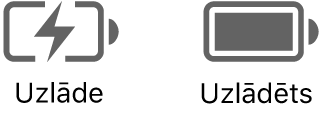
Akumulatora lietojuma vēsture. Atveriet izvēlni System Settings un noklikšķiniet uz Battery, lai skatītu akumulatora lietojumu pēdējo 24 stundu vai pēdējo 10 dienu laikā.
Saglabājiet akumulatora jaudu. Lai paildzinātu akumulatora veiktspēju esošajā uzlādes līmenī, varat samazināt displeja spilgtumu, aizvērt lietotnes un atvienot perifērās ierīces, kuras neizmantojat. Izvēlnes System Settings sānjoslā noklikšķiniet uz Battery, lai mainītu barošanas iestatījumus. Ja jūsu MacBook Pro dators ir miega režīmā, kad tam tiek pievienota ierīce, ierīces akumulators var nosēsties.
Uzziniet vairāk. Papildinformācija ir pieejama Apple atbalsta rakstos.
Informāciju par to, kā uzraudzīt akumulatoru Mac datorā vai pārbaudīt tā stāvokli, skatiet Mac klēpjdatora akumulatora pārraudzība un Mac klēpjdatora akumulatora stāvokļa pārbaudīšana.
Ja Battery Health tiek rādīts “Service Recommended”, skatiet Apple atbalsta rakstu Ja savā MacBook Air vai MacBook Pro redzat “Service Recommended”.
Par uzlādes problēmām, izmantojot strāvas adapteri, skatiet Apple atbalsta rakstus Ja jūsu USB-C strāvas adapters nelādē jūsu Mac klēpjdatoru, Ja jūsu MagSafe kabelis vai strāvas adapters nedarbojas un Ja jūsu Mac datora akumulatora statuss ir “Not Charging”.
Par iekšējo, atkārtoti uzlādējamo akumulatoru jūsu MacBook Pro datorā un padomiem tā saglabāšanai un veiktspējas uzlabošanai sk. Apple Lithium-ion Batteries.